Cómo descartar recordatorios de Outlook anteriores en Office 365
Esto es lo que debe hacer para descartar recordatorios de eventos pasados en Outlook.
1 Abra la aplicación Outlook en Windows 10
2 Vaya a Archivo> Opciones> Avanzado
3 En la sección Recordatorios, marque la casilla junto a Descartar automáticamente recordatorios de eventos pasados
4 Haga clic en Aceptar
Se aplica a
Jen Gentleman, ingeniera de software, gerente de la comunidad y Windows Insider que trabaja en Microsoft, compartió un consejo útil para deshacerse de los recordatorios de eventos pasados en Outlook. El descubrimiento de Gentleman hace que muchas personas se pregunten por qué Microsoft no habilitó esta configuración de Outlook de forma predeterminada.
Aparentemente, hay una opción en Outlook que le permite descartar automáticamente recordatorios de eventos pasados. Esto es lo que debe hacer para descartar recordatorios de eventos pasados en Outlook.
1 Abra la aplicación Outlook en Windows 10
2 Vaya a Archivo> Opciones> Avanzado
3 En la sección Recordatorios, marque la casilla junto a Descartar automáticamente recordatorios de eventos pasados 4 Haga clic en Aceptar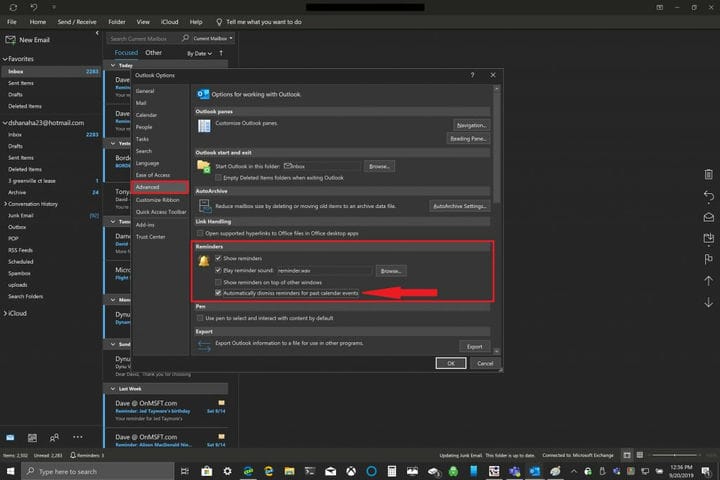
El descubrimiento de Gentleman nos ayudará a todos a deshacernos de esos molestos recordatorios del pasado. No hay nada más irritante que regresar al trabajo después de las vacaciones y abrir Outlook en Office 365 para recibir decenas de recordatorios pasados que te perdiste mientras no estabas. Una vez que cambie esta configuración en Outlook, los recordatorios anteriores se descartarán automáticamente.
